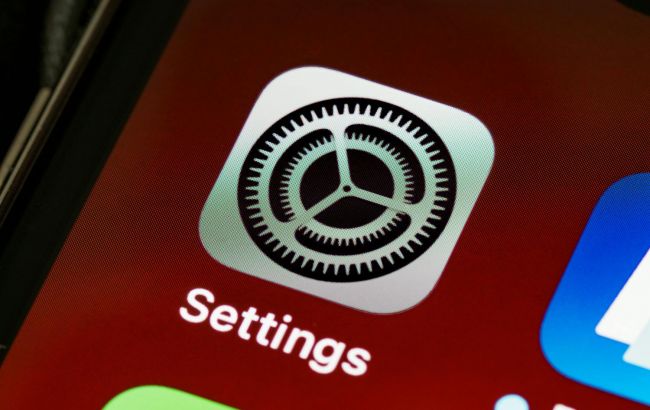 Активуйте ці налаштування для захисту конфіденційності (фото: Pexels)
Активуйте ці налаштування для захисту конфіденційності (фото: Pexels)
Незважаючи на те, що Apple позиціонує себе як захисника призначених для користувача даних, за замовчуванням iPhone збирає досить багато інформації – від звітів про помилки до поведінки користувача в додатках. Але за бажання все це можна відключити.
Вимкніть збір аналітики та діагностичних даних
За замовчуванням iPhone надсилає в Apple звіти про помилки, дані про використання та іншу статистику. У компанії стверджують, що це допомагає покращувати iOS. Однак, якщо ви не хочете, щоб смартфон ділився такими даними – це легко відключається.
Перейдіть до Налаштувань, Конфіденційність і безпека, Аналітика та поліпшення. Тут вимкніть опцію “Передавати аналітику iPhone”.
Додатково варто відключити:
- “Поліпшення Siri і диктування” – щоб Apple не зберігала розшифровки голосових запитів
- “Аналітика iCloud” – щоб мінімізувати передачу інформації про активність у хмарі.
Вимкнення цих функцій не вплине на роботу iPhone.
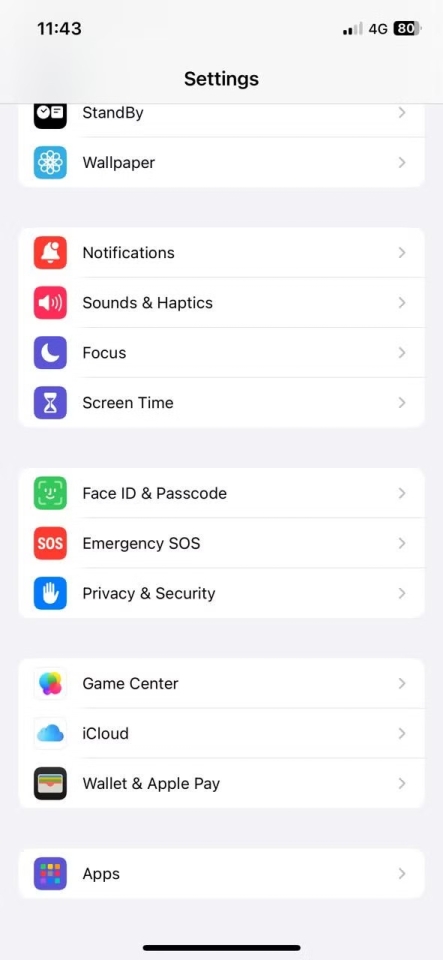
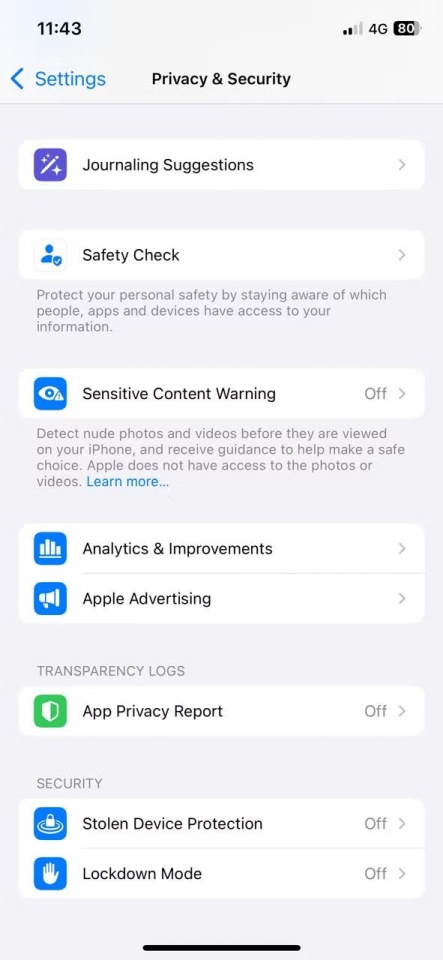
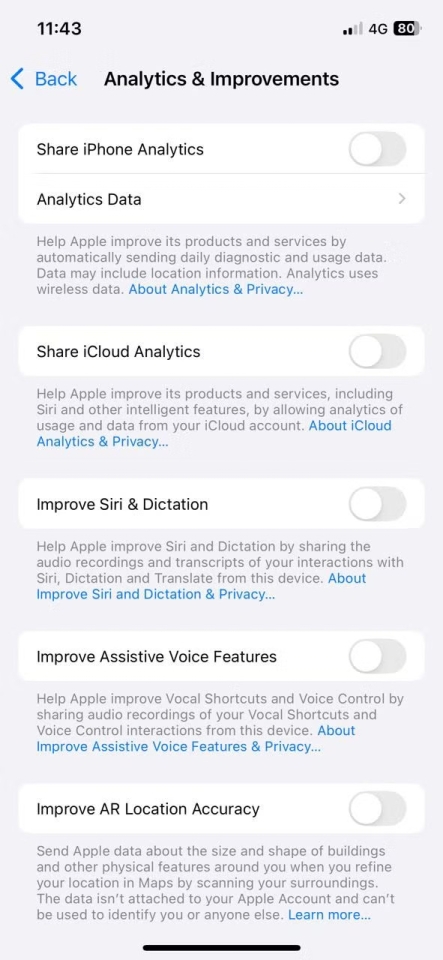 Вимкніть збір аналітики та діагностичних даних (фото: MakeUseOf)
Вимкніть збір аналітики та діагностичних даних (фото: MakeUseOf)
Увімкніть захист конфіденційності в пошті
Багато електронних листів містять пікселі відстеження – мініатюрні елементи, які дають змогу відправнику дізнатися, коли і де було відкрито лист. Це активно використовують маркетологи і спамери.
Функція “Захист конфіденційності в Пошті” від Apple захищає від таких трекерів, приховуючи IP-адресу і завантажуючи контент листів через сервери Apple, а не безпосередньо.
Для активації зайдіть у Налаштування, Пошта, Конфіденційність і ввімкніть “Захищати дії з поштою”. Врахуйте, що це не захищає при переході за посиланнями в листі – будьте уважні.
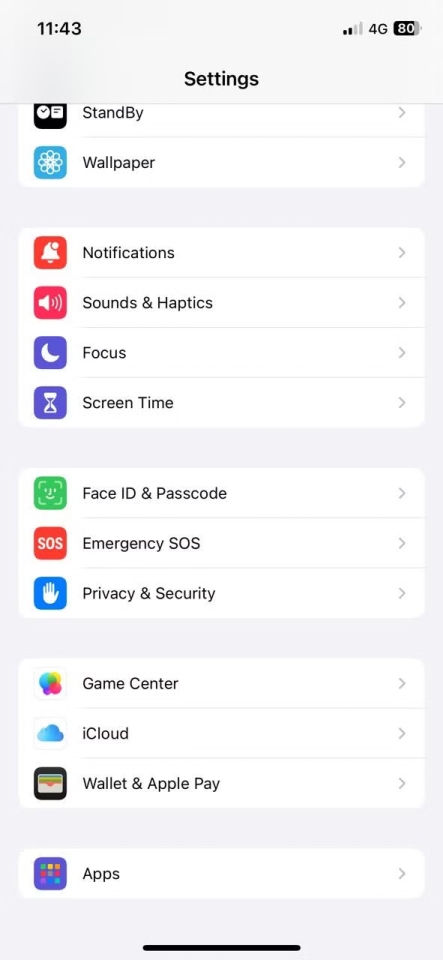
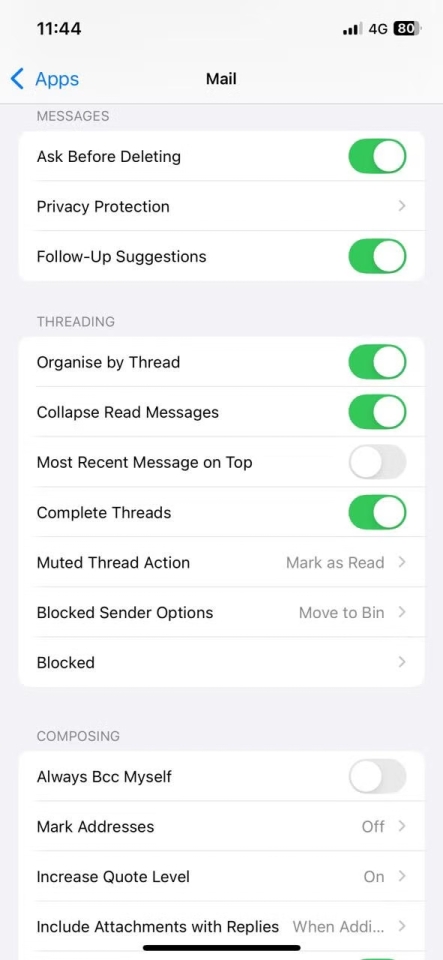
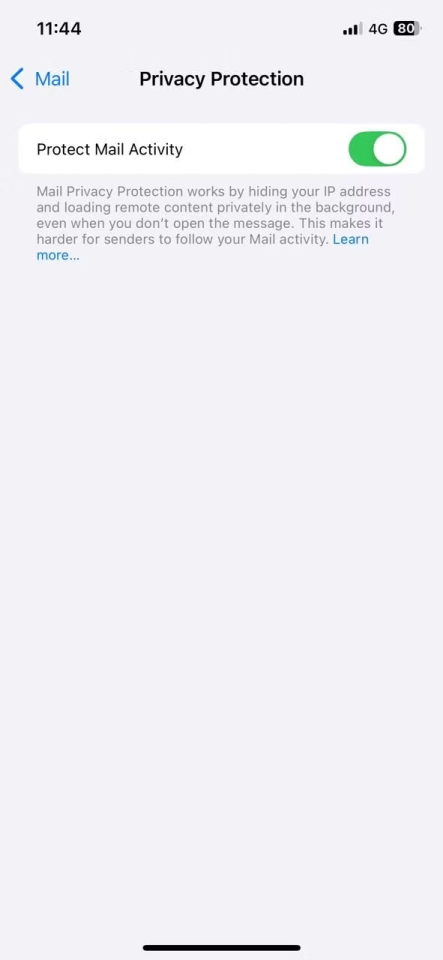 Увімкніть захист конфіденційності в пошті (фото: MakeUseOf)
Увімкніть захист конфіденційності в пошті (фото: MakeUseOf)
Приховуйте вміст повідомлень на екрані блокування
Навіть у заблокованому стані iPhone може відображати прев’ю повідомлень, листів та інших сповіщень, привертаючи увагу сторонніх.
Щоб приховати цю інформацію, перейдіть у Налаштування, Повідомлення, Показ прев’ю та виберіть “Якщо розблоковано” або “Ніколи”. Також можна налаштувати відображення сповіщень для конкретних додатків (наприклад, WhatsApp або Повідомлення).
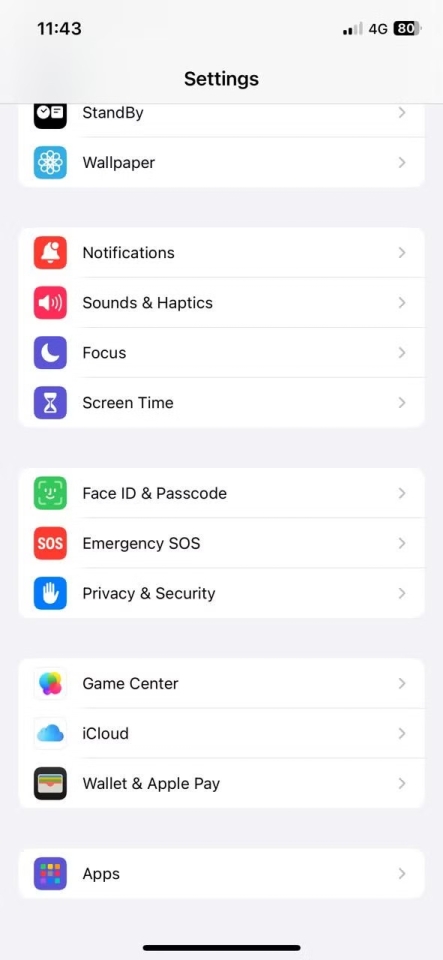
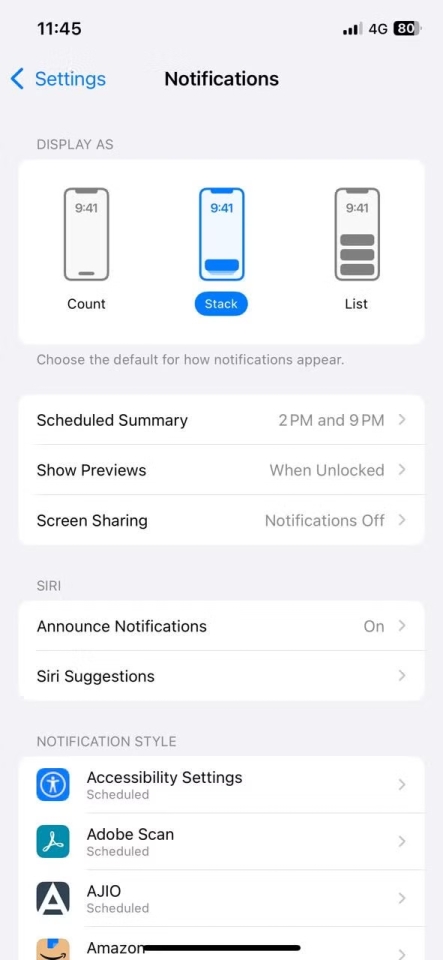
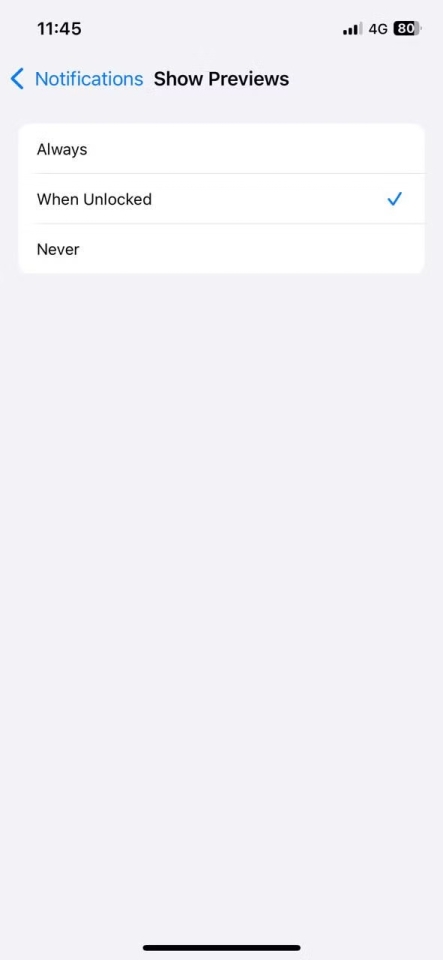 Приховуйте вміст сповіщень на екрані блокування (фото: MakeUseOf)
Приховуйте вміст сповіщень на екрані блокування (фото: MakeUseOf)
Увімкніть автоматичне оновлення ПЗ і додатків
Оновлення iOS і додатків часто містять виправлення вразливостей і поліпшення безпеки. Якщо автоматичні оновлення вимкнені, ви можете не отримати важливі патчі вчасно.
Щоб увімкнути цю функцію:
- Перейдіть у Налаштування, Основні, Оновлення ПЗ, Автоматично – і ввімкніть усі опції
- Потім поверніться до Налаштувань, App Store і ввімкніть “Оновлення застосунків”.
Так ви завжди будете використовувати найзахищеніші версії iOS і програм.
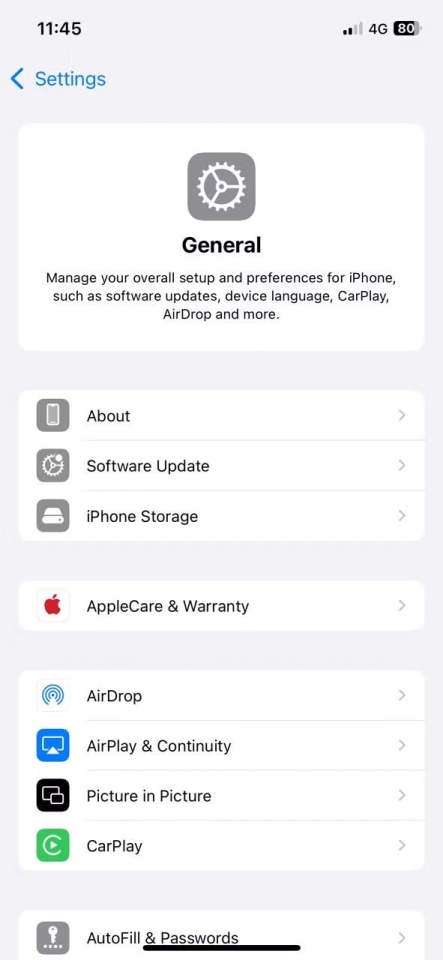
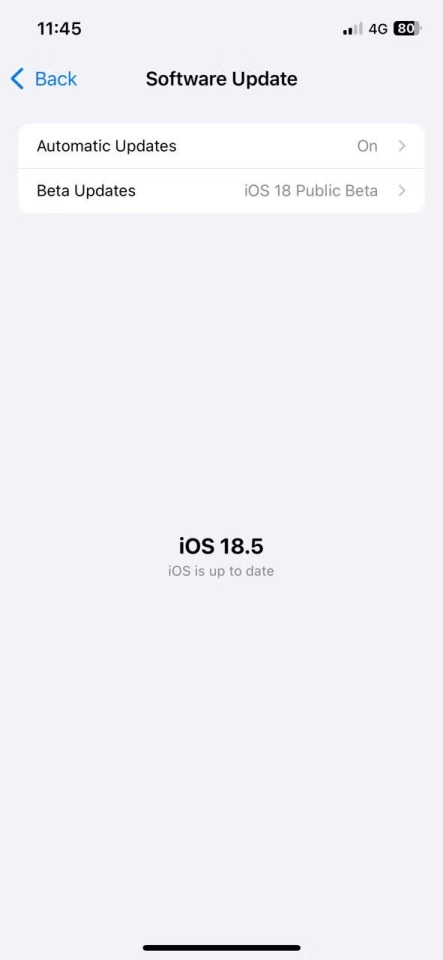
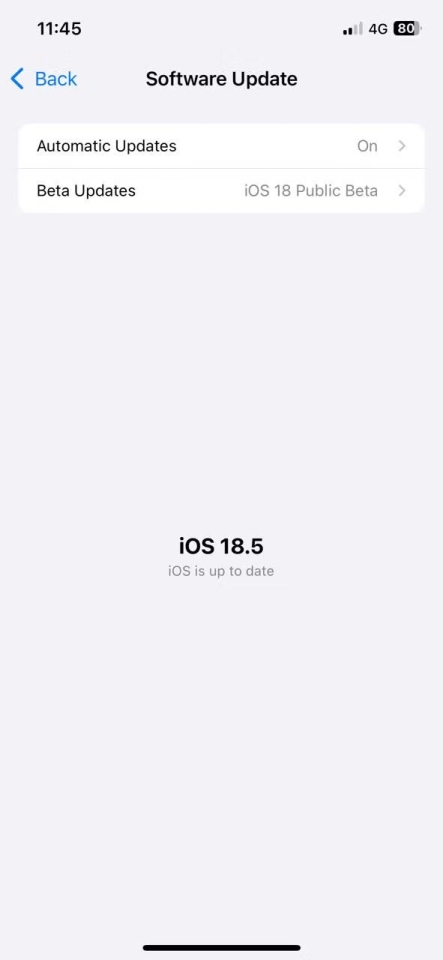 Увімкніть автоматичне оновлення ПЗ і додатків (фото: MakeUseOf)
Увімкніть автоматичне оновлення ПЗ і додатків (фото: MakeUseOf)
Вимкніть відстеження реклами
Багато додатків збирають дані про вашу активність, щоб показувати персоналізовану рекламу. На щастя, Apple дозволяє це обмежити.
Зайдіть у Налаштування, Конфіденційність і безпека, Відстеження і вимкніть “Дозволити застосункам запитувати відстеження”. Це заборонить усім новим додаткам доступ до міжсайтового відстеження.
Додатково перейдіть в Apple Реклама (у тому ж розділі) і вимкніть “Персоналізована реклама”. Хоча Apple заявляє, що не використовує сторонні трекери, відмова від персоналізації обмежить збір даних навіть усередині фірмових застосунків.
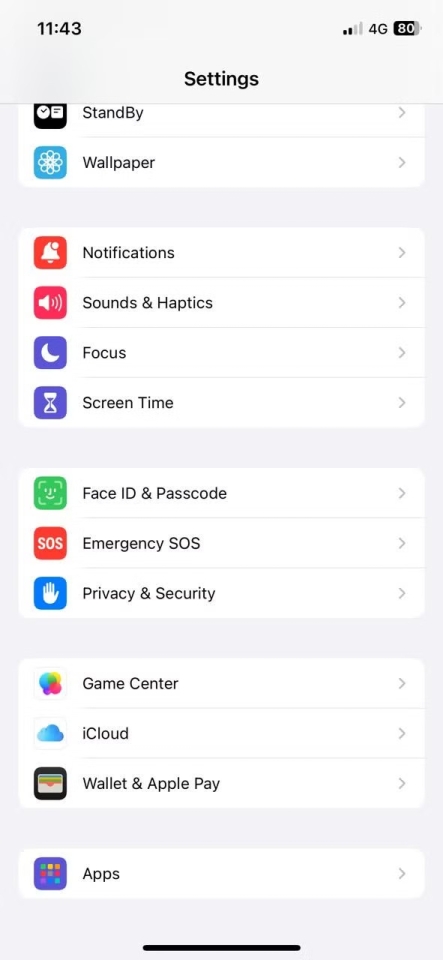
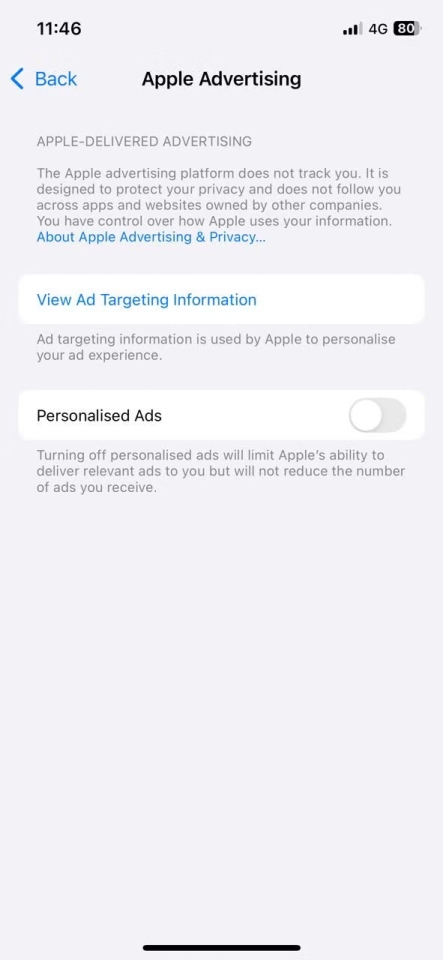
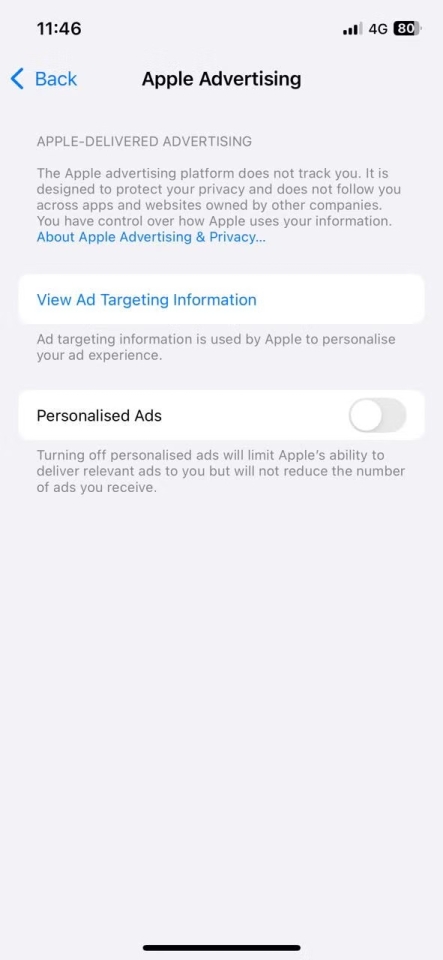 Вимкніть відстеження реклами (фото: MakeUseOf)
Вимкніть відстеження реклами (фото: MakeUseOf)
Увімкніть розширене шифрування iCloud
Резервне копіювання даних в iCloud – це зручно, але наскільки захищені ваші копії? Apple пропонує функцію Advanced Data Protection, яка забезпечує наскрізне шифрування більшості даних у хмарі. Це означає, що розшифрувати інформацію зможуть лише ваші довірені пристрої – навіть сама Apple не має доступу до вмісту.
Щоб увімкнути цю функцію:
- Перейдіть у Налаштування, [ваше ім’я], iCloud, Розширений захист даних (Advanced Data Protection)
- Доведеться налаштувати резервний спосіб відновлення – це може бути ключ відновлення або довірена особа.
Без цього ви можете втратити доступ до даних у разі втрати пароля.
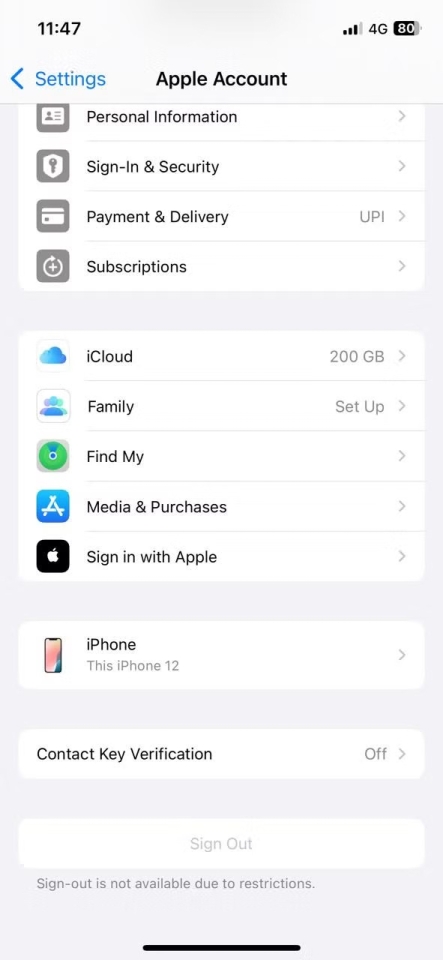
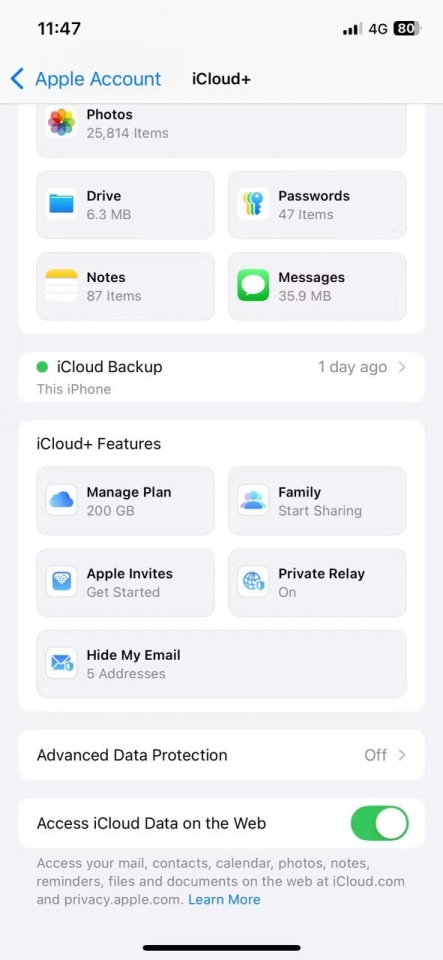
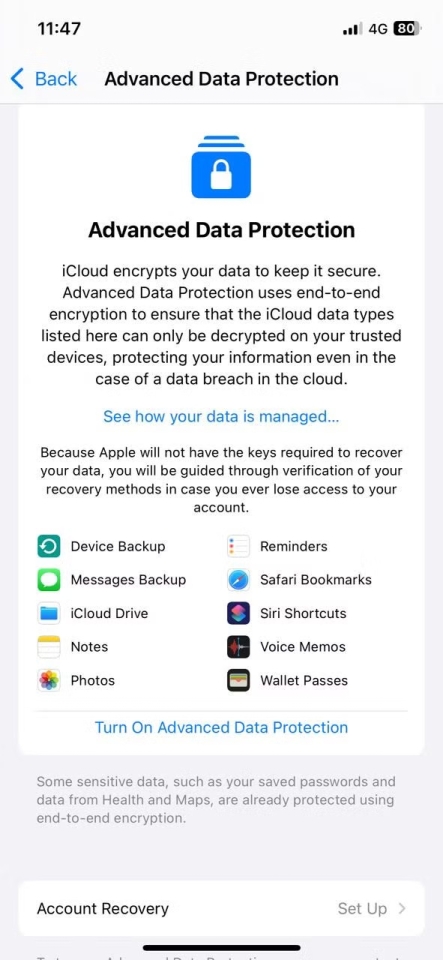 Увімкніть розширене шифрування iCloud (фото: MakeUseOf)
Увімкніть розширене шифрування iCloud (фото: MakeUseOf)
Увімкніть двофакторну аутентифікацію
Apple ID – це не просто акаунт, а ключ до ваших фотографій, повідомлень, даних про здоров’я, місцезнаходження та платіжної інформації. Якщо хтось отримає доступ до нього – він отримає доступ до всього.
Двофакторна аутентифікація (2FA) – один із найефективніших способів захисту. Навіть якщо зловмисник дізнається ваш пароль, він не зможе увійти без шестизначного коду, відправленого на довірений пристрій.
Перевірте статус 2FA в Налаштуваннях, [ваше ім’я], Пароль і безпека, Двофакторна аутентифікація. Якщо її вимкнено – обов’язково активуйте.
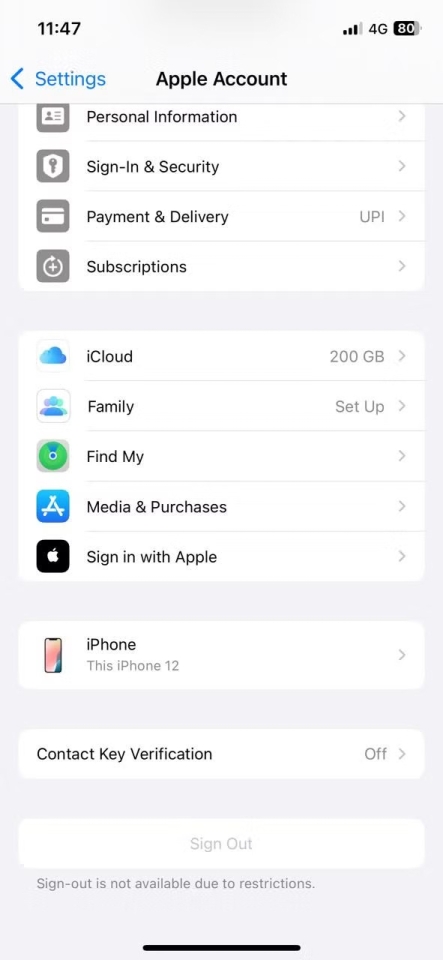

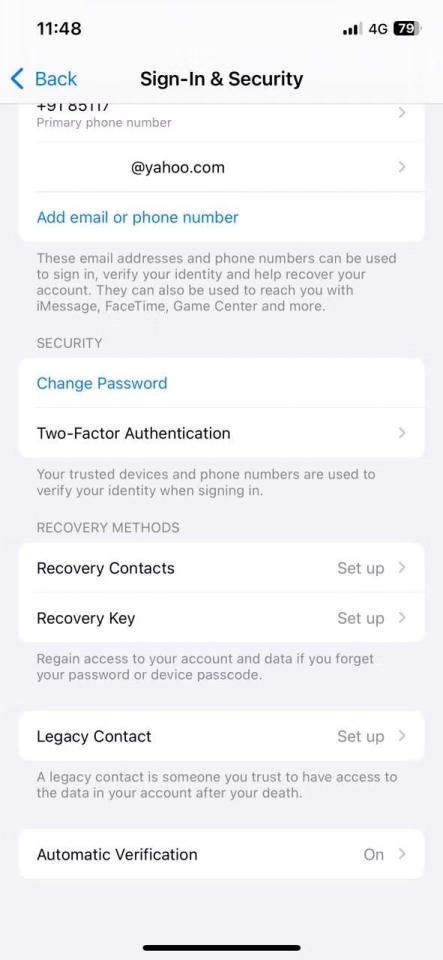 Увімкніть двофакторну аутентифікацію (фото: MakeUseOf)
Увімкніть двофакторну аутентифікацію (фото: MakeUseOf)
Використовуйте приватну пошукову систему та налаштуйте Safari
За замовчуванням Safari використовує Google як основну пошукову систему. Це означає, що всі ваші пошукові запити можуть використовуватися для персоналізованої реклами.
Якщо ви хочете мінімізувати стеження:
- Перейдіть у Налаштування, Safari, Пошукова система
- Виберіть DuckDuckGo – це пошуковик, який не відстежує запити і не збирає дані про вас.
Додатково в налаштуваннях Safari:
- Увімкніть “Запобігати міжсайтовому відстеженню” – сайти не зможуть обмінюватися інформацією про вашу активність
- У розділі “Приховати IP-адресу” виберіть “Трекери і сайти”, щоб і рекламні мережі, і сайти не могли використовувати ваш IP для ідентифікації.
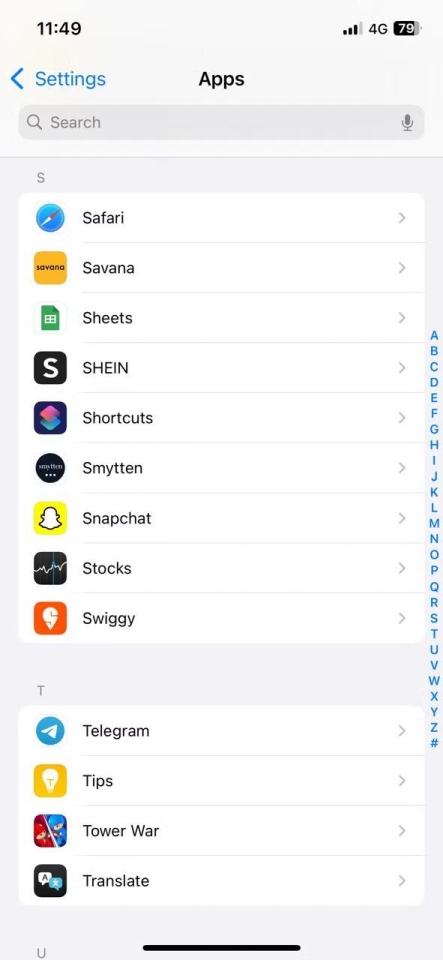
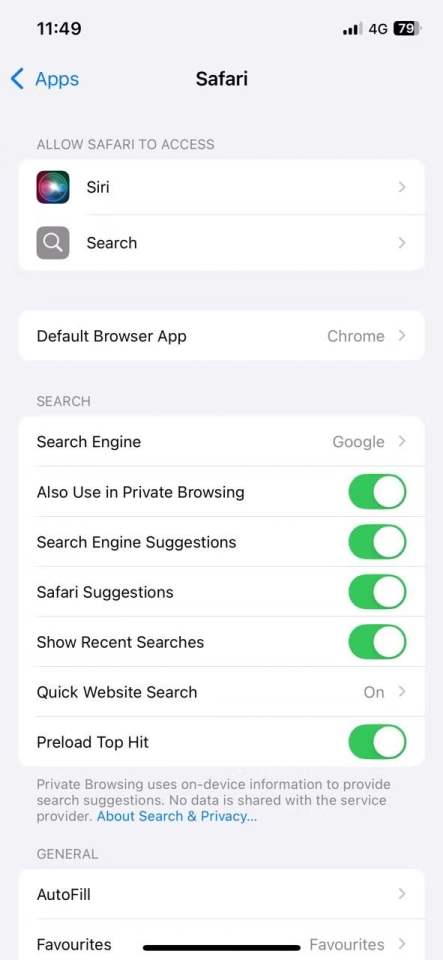
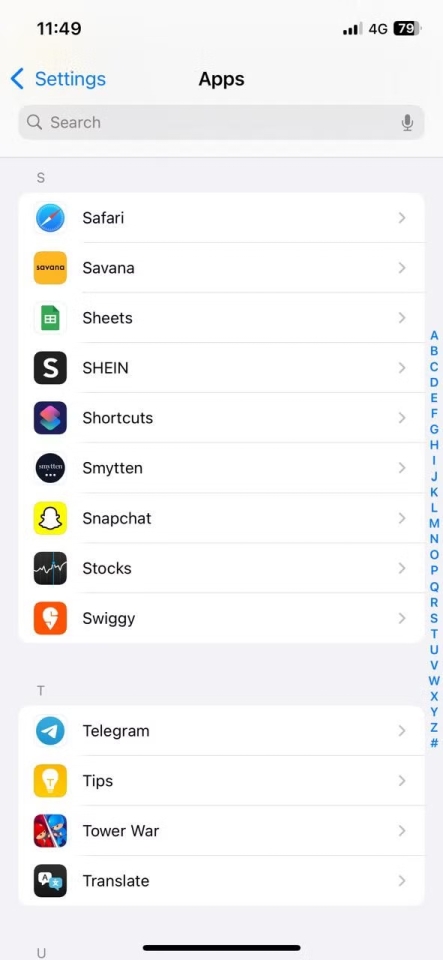 Використовуйте приватну пошукову систему і налаштуйте Safari (фото: MakeUseOf)
Використовуйте приватну пошукову систему і налаштуйте Safari (фото: MakeUseOf)
Перевірте доступ додатків до особистих даних
Багато додатків запитують доступ до камери, мікрофона, контактів або геолокації. Іноді це необхідно, але частіше – ні. Перевірка цих дозволів допоможе обмежити збір зайвої інформації.
Зайдіть у Налаштування, Конфіденційність і безпека, потім по черзі відкрийте розділи Геолокація, Камера, Мікрофон, Фото тощо. Подивіться, які додатки мають доступ.
Якщо, наприклад, у застосунку для покупок є доступ до мікрофона – краще його відключити. Також перевірте, чи не встановлено для будь-яких програм “Завжди” в параметрах геолокації – найчастіше достатньо опції “Під час використання”.
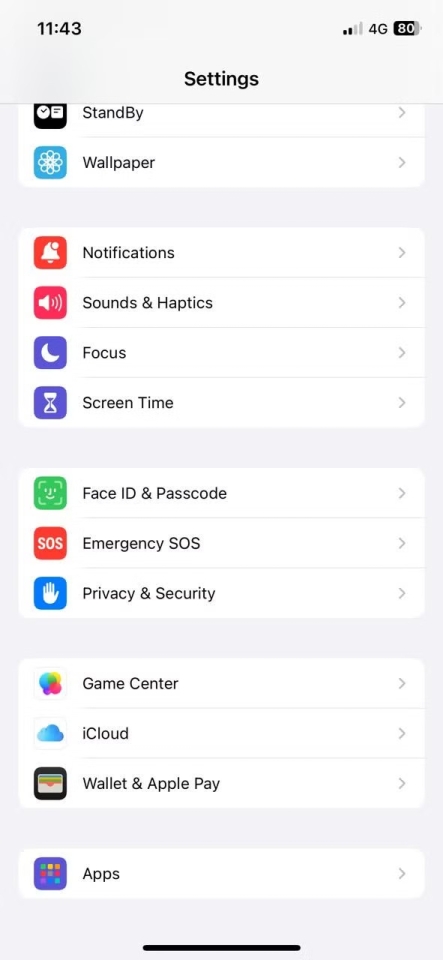
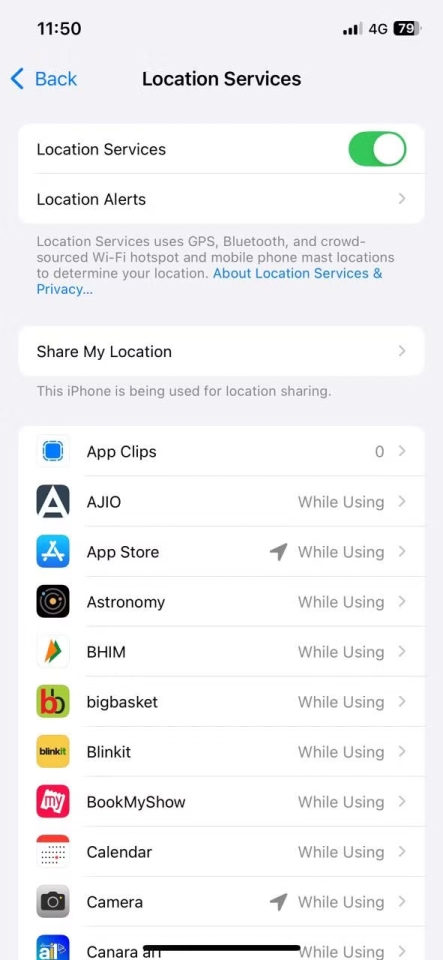
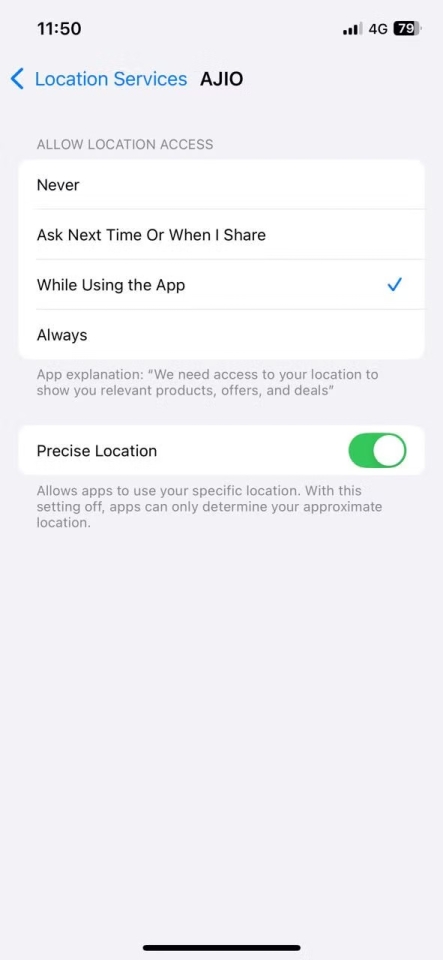 Перевірте доступ додатків до особистих даних (фото: MakeUseOf)
Перевірте доступ додатків до особистих даних (фото: MakeUseOf)